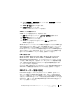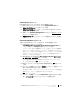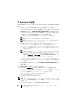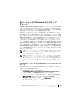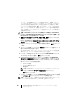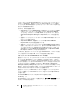Users Guide
66 Dell OpenManage IT Assistant のインストール、アンインストールおよ
びアップグレード
インストーラが必要条件チェッカーを自動的に実行し、
SNMP
がインス
トールされているか、データベースアプリケーションがサポートされてい
るかなどの依存性が確認されます。依存性が欠落している場合は、情報
ウィンドウに
関連する情報、警告、またはエラーメッセージが表示され
ます。メッセージを読んで、必要に応じてインストール前に問題を解決し
ます。必要なパッケージのインストールを指示するメッセージが表示され
る場合もあります。
注意:
IT Assistant バージョン 6.x ~ 7.x を使用している場合は、IT Assistant 8.9
インストーラが以前の Management Station アプリケーションをすべて削除し、選
択したアプリケーションを再インストールします。
2
管理ステーションのインストール、変更、修復、削除
オプションのいずれ
かをクリックします。
Dell OpenManage
管理ステーションのインストールウィザードへよ
うこそ
画面が表示されます。次へ
をクリックします。
3
Dell Inc.
ソフトウェアライセンス契約に同意する場合は、
次へ
をクリック
します。
4
セットアップの種類
ウィンドウから
カスタム
インストール
を選択して、手
動で
IT Assistant
を有効にします。
IT Assistant
のインストールディレクトリパスとポートの設定を変
更することも、デフォルトを受け入れることもできます。
5
インストール可能なコンポーネントのリストで
IT Assistant
にチェック
マークが入っていること確認し、
次へ
をクリックします。
6
IT Assistant 6.x
から
7.0
にアップグレードする場合は、
IT Assistant
データベース設定の移行
がデフォルトで選択されます。このオプションを
選択すると、既存の
IT Assistant
インストールの次のデータベース設定が
新しいインストールでも維持されます。
•
グローバル設定
•
イベント保存アクション
•
検出設定
メモ:
IT Assistant バージョン 7.x からバージョン 8.9 にアップグレードす
る場合、
IT Assistant データベース設定の移行 は利用できません。
次へ
をクリックします。
7
インストールの概要ウィンドウに
IT Assistant
が含まれていることを確認
し、
インストール
をクリックしてインストールを開始します。
メモ:
リモートデータベース環境で IT Assistant を設定する場合は、69 ページの
「リモート
Microsoft SQL Server と IT Assistant」 を参照してください。